
Med funkcijami WhatsAppa, za katere ne vedo vsi uporabniki selitve, je prenos podatkov o lastni lokaciji v klepet ali skupino. Poglejmo, kako pravilno in učinkovito uporabljati to funkcijo iz naprave Android.
Prenos geopodatkov prek WhatsApp iz naprave Android
Funkcija "Geodata" v WhatsApp za Android ni težko aktivirati in deaktivirati, v nadaljevanju pa bomo prikazali dva načina uporabe. Toda preden ta priložnost postane uresničljiva, je najprej potrebno omogočite modul za geolokacijo naprave, in drugič, za izvedbo nekaterih manipulacij v "Nastavitve" mobilni OS.
V različnih različicah in vrstah OS Android se lahko ime, videz in lokacija naslednjih elementov vmesnika nekoliko razlikujejo!
- Odkrijte "Nastavitve" mobilni operacijski sistem in pojdite na razdelek "Aplikacije"... Nato pritisnite "Vse aplikacije".
- Po dostopu do seznama programske opreme, nameščene v napravi, se pomaknite po njej in poiščite "Whatsapp"... Tapnite ime selca in nato na zaslonu, ki se odpre, pojdite na kategorijo parametrov Dovoljenja za uporabo.
- Na seznamu modulov Android, do katerih lahko dostopa WhatsApp, aktivirajte nasproti elementa "Lokacija" stikalo.
- Pojdi ven iz "Nastavitve" mobilni OS. Z dokončanjem zgoraj navedenega ste messengerju omogočili uporabo strojnih komponent naprave, ki omogočajo določanje geolokacije, in zdaj ni ovir za delovanje funkcije, ki jo obravnavamo.
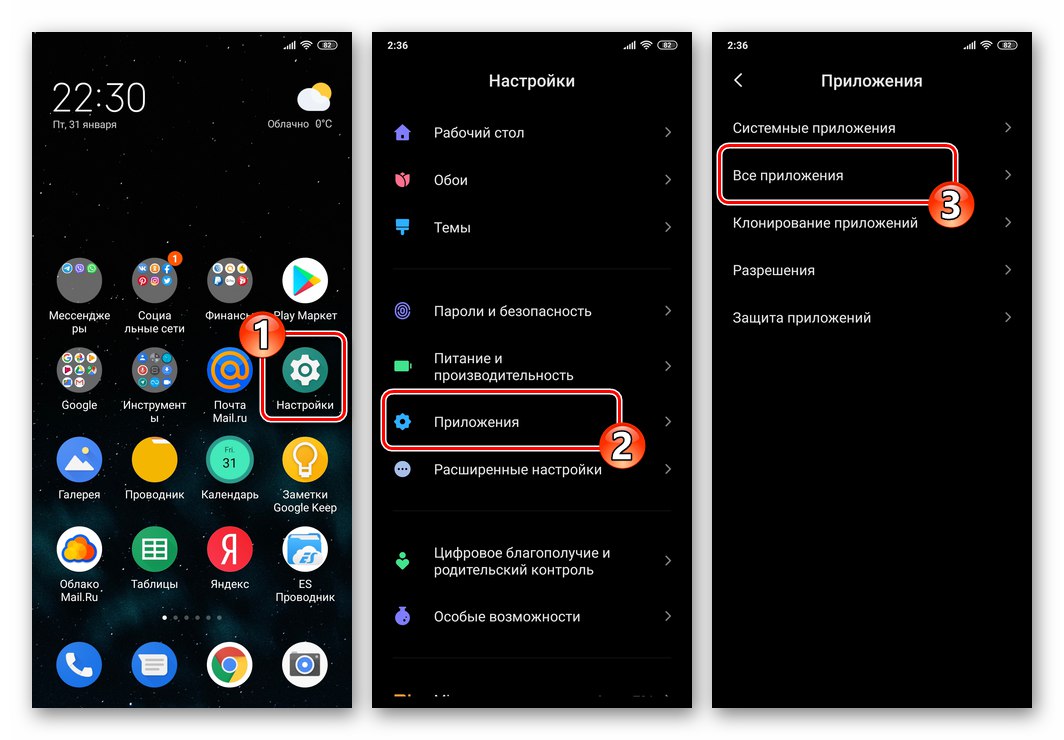

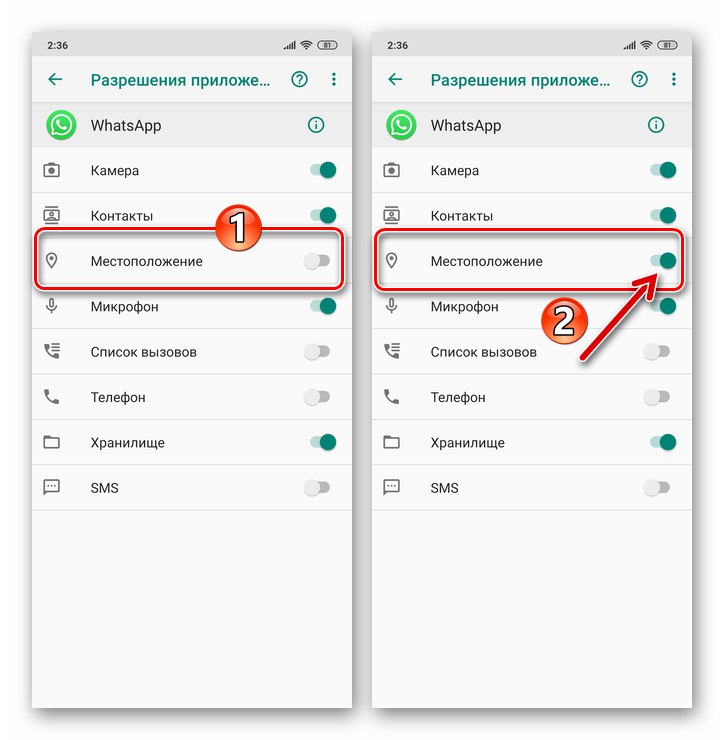
1. način: Pošiljanje trenutne lokacije
Prvi primer uporabe funkcije "Geodata" v WhatsApp - to je objavljanje podatkov v klepetu v obliki statične slike, dotik na kateri se odpre zemljevid, kjer je fiksna točka, ki označuje vašo lokacijo v času pošiljanja sporočila.
- Zaženite selnik in odprite individualni ali skupinski klepet, kamor nameravate poslati geopodate.
- Na terenu "Vnesite besedilo" obstaja gumb, narejen v obliki sponke - kliknite nanj. V prikazanem meniju za izbiro vrste podatkov, priloženih sporočilu, kliknite ikono "Mesto".
- Na dnu zaslona, ki se odpre in prikaže zemljevid, tapnite ime možnosti "Pošlji svojo lokacijo"... Rezultat ne bo kmalu prišel - v korespondenci se bo pojavila sličica vaše lokacije, ki bo na voljo za ogled (odpiranje) sogovornikom.
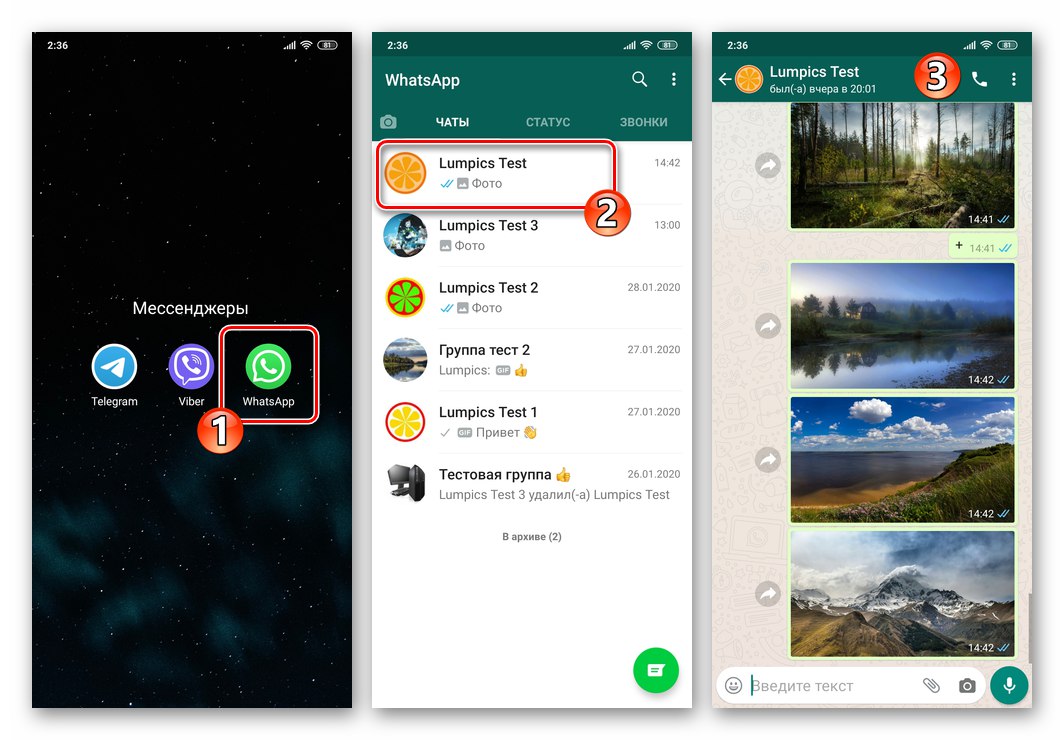
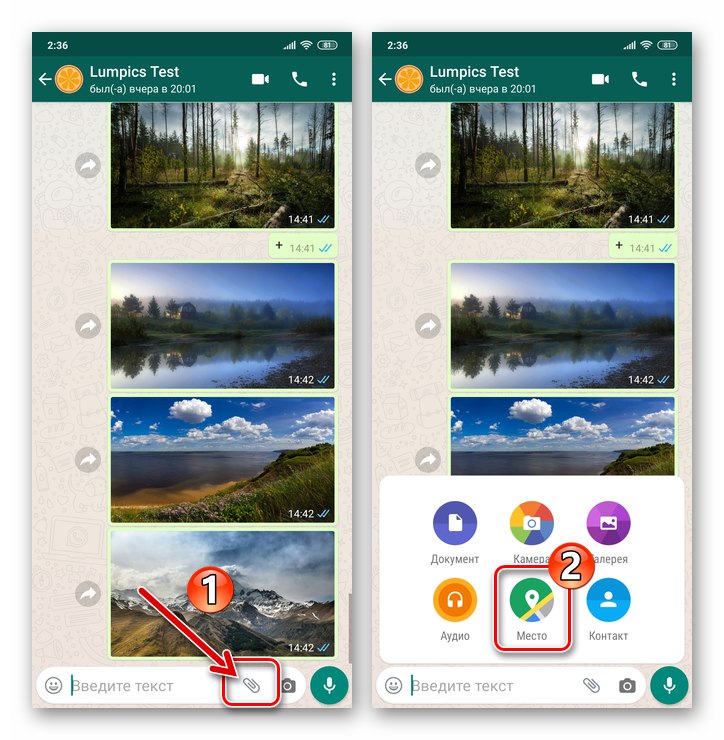
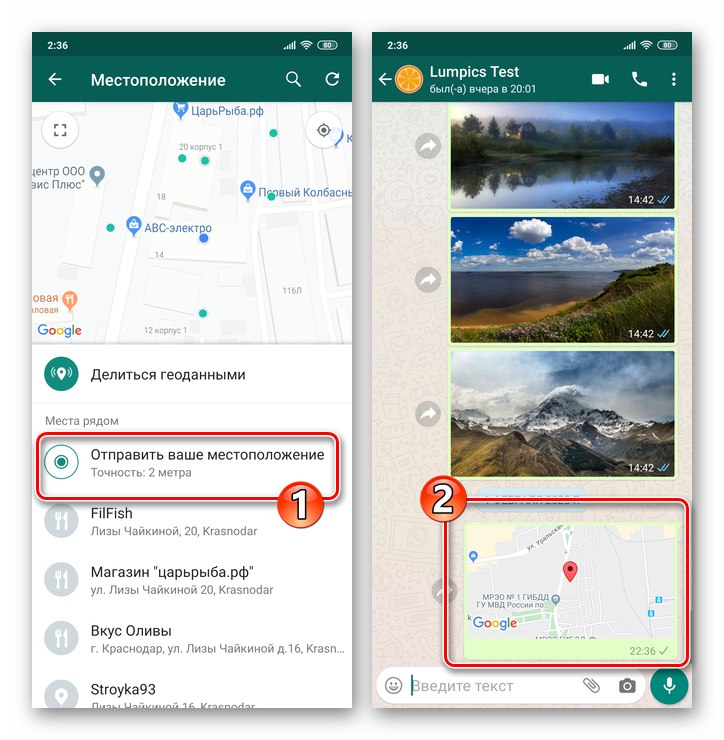
Metoda 2: Neprekinjeno pošiljanje geodatov
Če želite ali želite neprekinjeno oddajati informacije o svoji lokaciji in njenih spremembah prek WhatsApp, uporabite to možnost "Geodata" v selniku sledi tako:
- Odprite klepet, organiziran s prihodnjim prejemnikom geolokacije vaše naprave, ali pojdite v skupino, če želite podatke prenesti več kot eni osebi.
- Kliknite sponko v polju za vnos besedila sporočila in izberite "Mesto" v prikazanem meniju Vrste prilog. Nato na seznamu možnosti za uporabo klicane funkcije tapnite "Skupna raba geodatov".
- Na naslednjem zaslonu morate izbrati časovno obdobje, v katerem se bodo informacije o lokaciji vaše naprave predvajale v klepetu. Izberite eno od treh možnosti: "15 minut", "1 uro" ali "08:00" in ko se dotaknete gumba, ki ustreza potrebam, ga "označite".
- Neobvezno dodajte besedilo ustvarjenemu sporočilu zemljevida, tako da ga vnesete v polje "Dodaj komentar"... Če želite začeti prenos geodatov, kliknite gumb "Pošlji".
- Posledično bo lahko sogovornik v dialogu ali veliko oseb v skupinskem klepetu izsledilo vašo lokacijo pred potekom določenega časovnega intervala.
- Začetek oddajanja geodatov se ne bo ustavil, tudi če zaprete sel, lahko pa ga kadar koli ustavite na vašo zahtevo.Če želite prenehati deliti podatke o lokaciji, kliknite »Nehaj deliti« pod sliko z zemljevidom v korespondenci in tapnite "STOP" kot odgovor na prošnjo za prijavo.
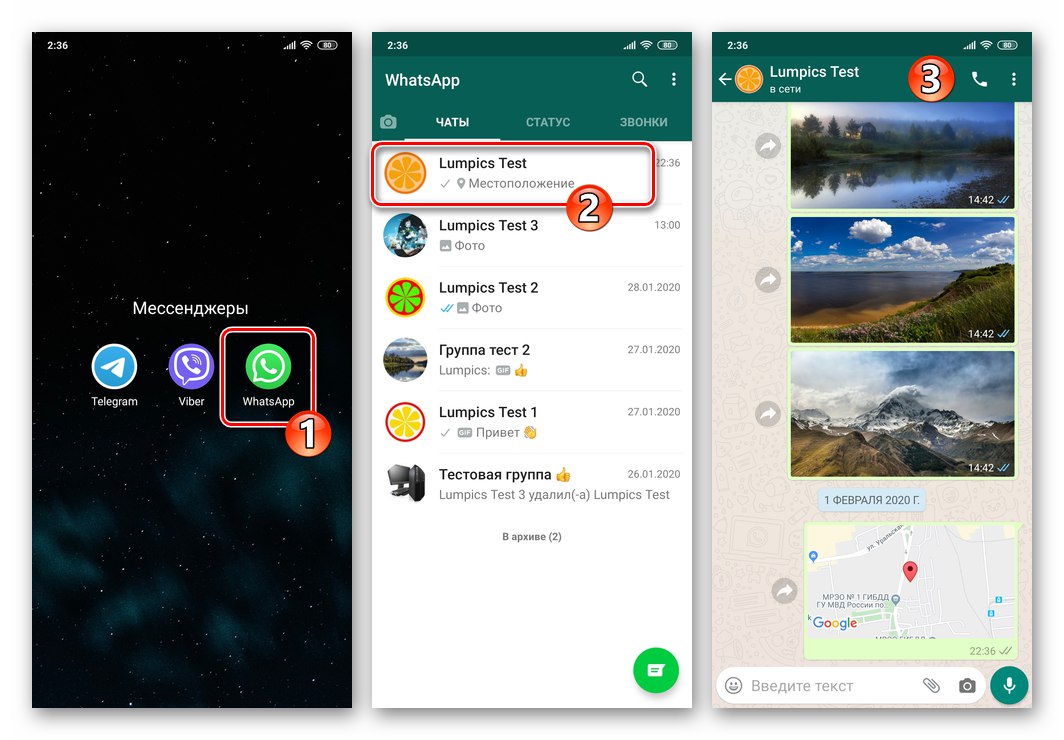
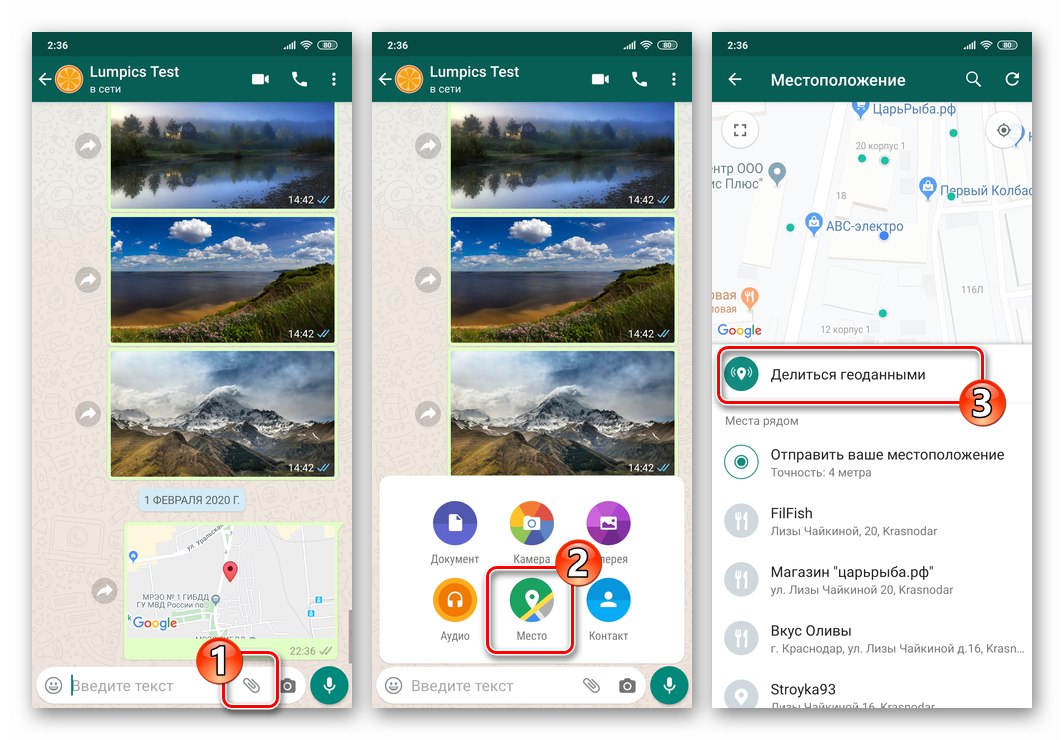
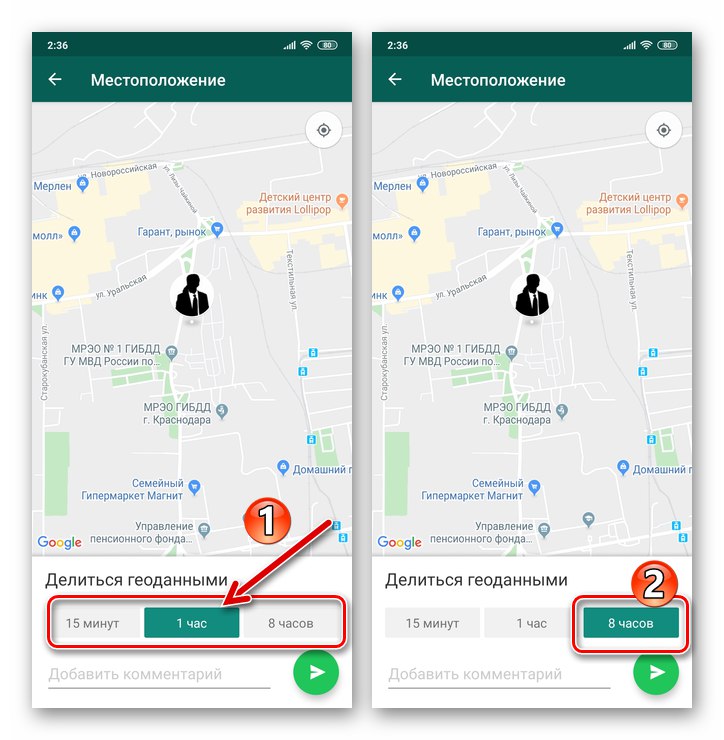
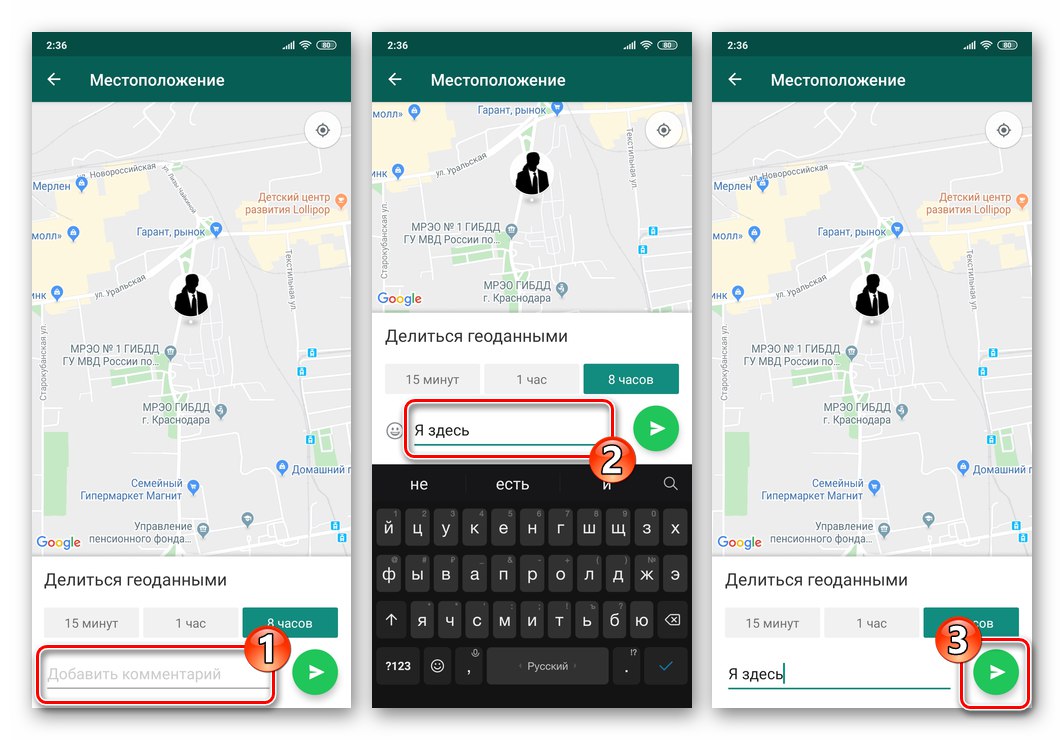
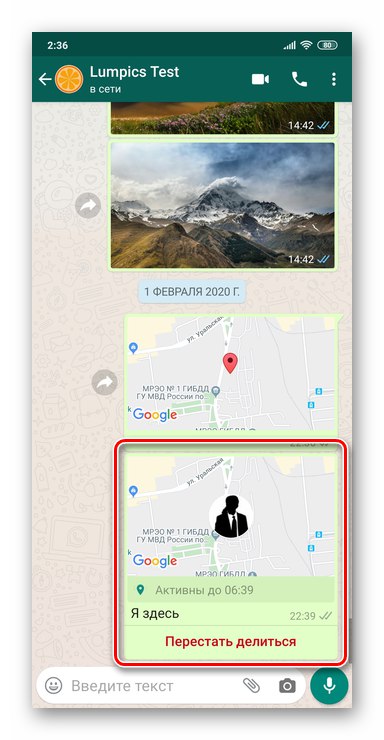
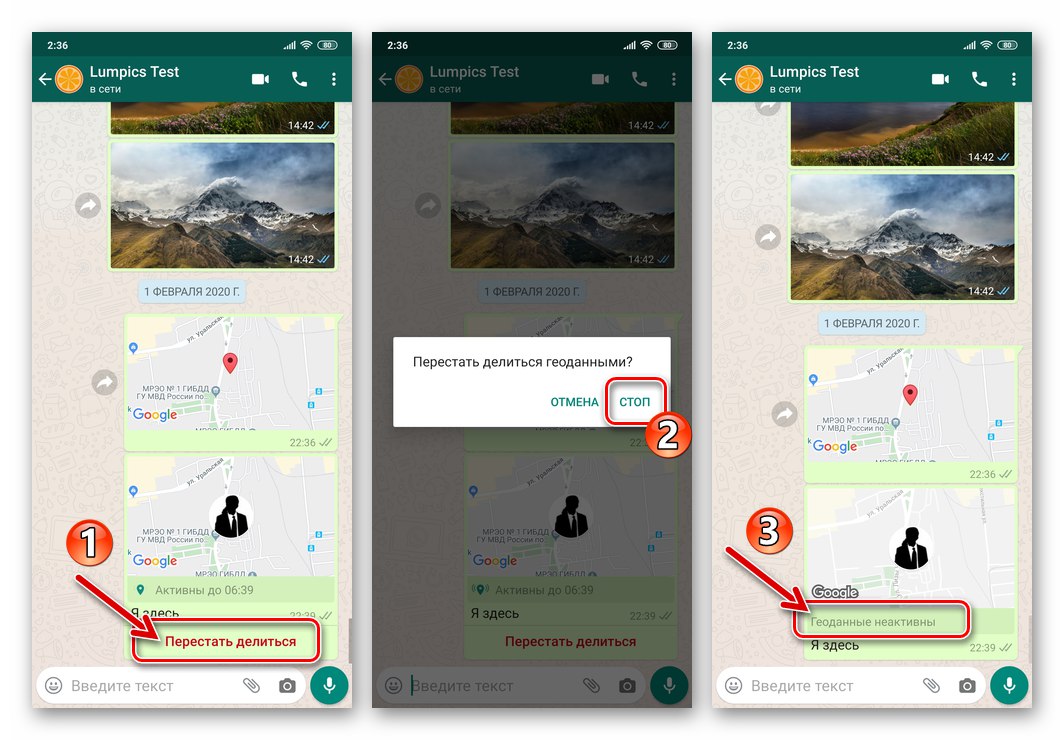
Uporaba funkcije, obravnavane v članku "Geodata" Z vidika uporabnika je WhatsApp za Android organiziran zelo preprosto, rezultat pa je precej informativen. To vam omogoča razširitev modela uporabe selnika, kar pomeni, da lahko z njim rešujete širok spekter težav.